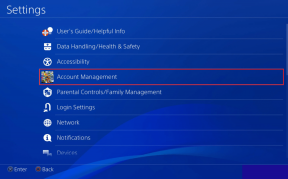8 formas de arreglar la búsqueda de música de Apple que no funciona en iPhone
Miscelánea / / April 05, 2023
Apple Music ha ganado una gran popularidad recientemente, gracias a funciones como audio espacial, karaoke 'cantar', etc. Sin embargo, la interfaz a veces se siente lenta y con errores. El que nos encontramos recientemente nos impidió encontrar la canción. Si se enfrentó al problema de que la búsqueda de Apple Music tampoco funcionaba, siga leyendo.
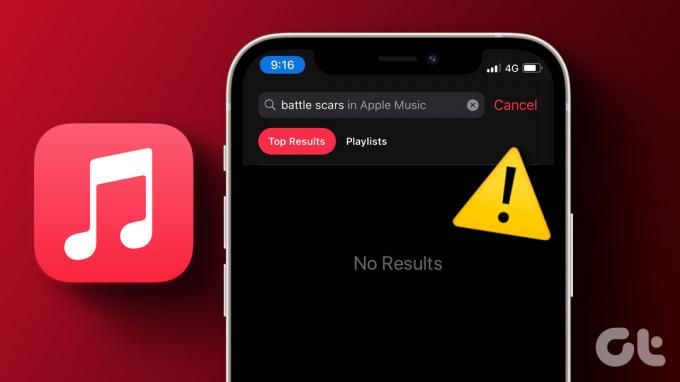
Es posible que el problema particular que afecta la función de búsqueda no le permita encontrar la música de su elección, a pesar de usar una suscripción activa junto con una buena conexión a Internet.
Terminará mostrando "Sin resultados", lo que te hará creer que la canción podría haber sido eliminada de la plataforma. Sin embargo, este no es el caso. Profundicemos y comprendamos cómo solucionarlo junto con las razones detrás del problema.
¿Por qué la búsqueda no funciona en Apple Music?
La función de búsqueda de Apple Music podría verse afectada por los siguientes motivos:
- Falta de una buena conexión a internet.
- Apple Music puede estar enfrentando un tiempo de inactividad.
- Aplicación obsoleta.
- Insectos.
Es posible que la búsqueda de Apple Music no funcione debido a una de las razones anteriores o una combinación de ellas. De hecho, es complicado identificar de dónde surge el problema. Pero lo que no es son los métodos para solucionarlo. Sigamos adelante y deshagámonos del problema entonces.
Cómo arreglar si no puedes buscar en Apple Music
Antes de solucionar el problema, permítanos eliminar un error que podría ser nuestro error, que es que nuestra palabra clave de búsqueda podría tener un error tipográfico. Si Apple Music no devuelve resultados, es mejor verificar si su entrada es correcta.
Sin embargo, si está seguro de haber ingresado la ortografía correcta y aún no puede navegar por Apple Music usando la función de búsqueda, siga las soluciones a continuación.
1. Compruebe la conexión de red
Dado que Apple Music no puede buscar música en la biblioteca alojada en el servidor, debe verificar si una conexión a Internet lenta o poco confiable en su iPhone lo está causando.
Por lo tanto, asegúrese de estar operando en una red celular con un plan activo o una red Wi-Fi de alta velocidad con buena intensidad de señal.

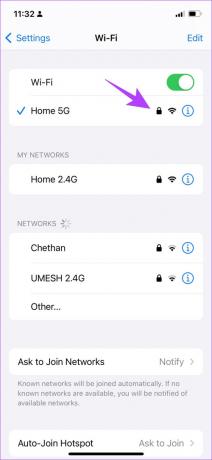
2. Comprobar el estado del sistema de música de Apple
Si los servidores de Apple Music están caídos, es posible que la reproducción de música también se vea afectada y es posible que no puedas buscar canciones en Apple Music.
Sin embargo, puede consultar la estado del sistema de los servicios de Apple para ver si Apple Music se ve afectado o no. Si el punto al lado de Apple Music es verde, está funcionando bien, por lo que puede pasar a las siguientes correcciones. Pero si no es así, tendrás que esperar a que Apple solucione el problema.

3. Reiniciar iPhone
Reiniciar el iPhone actualiza todos los servicios que se ejecutan en iOS y le permite iniciar una nueva sesión.
Se sabe que esto resuelve muchos problemas relacionados con el software y ciertamente tiene una buena posibilidad de solucionar el problema de que la búsqueda de Apple Music no funciona también. Así es como puedes reiniciar tu iPhone.
Paso 1: En primer lugar, apague su dispositivo.
- En iPhone X y superior: Mantenga presionado el botón para bajar el volumen y el botón lateral.
- En iPhone SE de segunda o tercera generación, series 7 y 8: Mantenga presionado el botón lateral.
- En iPhone SE de 1.ª generación, 5s, 5c o 5: Mantenga presionado el botón de encendido en la parte superior.

Paso 2: Arrastre el control deslizante de encendido para apagar el dispositivo.
Paso 3: A continuación, encienda su dispositivo manteniendo presionado el botón de encendido de su iPhone.
Si esto no soluciona el problema, puede intentar reiniciar la aplicación Apple Music en su iPhone.
4. Reiniciar música de Apple
Al reiniciar Apple Music, se cierran todos sus servicios y se vuelve a iniciar una vez que se vuelve a abrir la aplicación. Dado que esencialmente actualiza la aplicación, existe una buena posibilidad de que pueda ayudarlo a deshacerse del problema de búsqueda que no funciona en Apple Music.
Paso 1: Deslice hacia arriba desde la parte inferior de la pantalla de inicio para iniciar el selector de aplicaciones en el iPhone.
Nota: Si está utilizando un iPhone con un botón de inicio, toque dos veces en el mismo.
Paso 2: Deslice hacia arriba para salir de la aplicación Apple Music.
Paso 3: Vuelva a iniciar la aplicación Apple Music desde su pantalla de inicio.
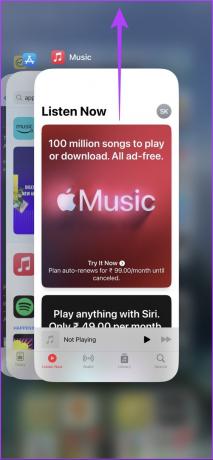

Si esto no funciona, puede intentar actualizar su iPhone. Aquí está cómo hacerlo.
5. Actualizar iPhone
Si hay un error generalizado que afecta la función de búsqueda en Apple Music, los desarrolladores se encargarán de ello y dado que Apple Music es una aplicación del sistema, lo más probable es que los problemas se solucionen en una actualización de iOS. Por lo tanto, controle cualquier actualización de software en su iPhone.
Paso 1: Abra la aplicación Configuración.
Paso 2: Toca General.


Paso 3: Toque Actualizaciones de software y verifique si hay alguna actualización disponible. En caso afirmativo, encontrará las opciones necesarias para descargar e instalar la actualización.

Si actualizar su iPhone no soluciona el problema, puede intentar reinstalar Apple Music.
6. Reinstalar música de Apple
Apple Music es una de esas aplicaciones del sistema que puede desinstalar y reinstalar si es necesario en la App Store. Dado que elimina la aplicación y todos sus datos almacenados, puede ayudarlo a deshacerse del problema. Así es como puedes reinstalar Apple Music.
Paso 1: Toca prolongadamente el ícono de Apple Music.
Paso 2: Toca Eliminar aplicación.
Paso 3: Toque Eliminar aplicación para desinstalar la aplicación.


Etapa 4: Ahora, use el enlace a continuación para descargar Apple Music desde la App Store en su iPhone.
Descargar música de Apple
Si esto tampoco funciona, verifica si Apple Music tiene acceso a datos móviles.
7. Habilitar el acceso de datos móviles a Apple Music
Si Apple Music no está buscando mientras usa solo datos móviles, verifique si ha habilitado el acceso a Internet en primer lugar. De lo contrario, debe proporcionar acceso a datos móviles, y aquí se explica cómo hacerlo.
Paso 1: Abra la aplicación Configuración.
Paso 2: Toca Datos móviles.


Paso 3: Desplácese hacia abajo para encontrar Música y asegúrese de activar el interruptor para lo mismo.
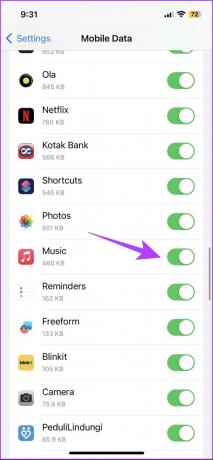
Sin embargo, si esto tampoco funciona, puede intentar restablecer la configuración de red en su iPhone.
8. Reiniciar configuración de la red
Restablecimiento de la configuración de red restablecerá todas las configuraciones relacionadas con la red en su iPhone y establecerá una nueva conexión. Existe una buena posibilidad de que la función de búsqueda en Apple Music funcione como de costumbre después de esto.
Nota: esta opción elimina las contraseñas de Wi-Fi de su iPhone y otras configuraciones de red. Por lo tanto, guarde las contraseñas de Wi-Fi antes de continuar con los pasos.
Paso 1: Abra la aplicación Configuración y toque General.


Paso 2: Toque en 'Transferir y restablecer'.
Paso 3: Seleccione Restablecer.


Etapa 4: Toque en 'Restablecer configuración de red'.
Paso 5: Siga las instrucciones en pantalla para completar el proceso.

Eso es todo lo que necesita hacer para arreglar la función de búsqueda en Apple Music. Sin embargo, si tiene más preguntas, consulte la sección de preguntas frecuentes a continuación.
Preguntas frecuentes sobre Apple Music Search no funciona
Sí, si las listas de reproducción son públicas, puedes encontrarlas en Apple Music.
Sí, puede usar la función de búsqueda para encontrar sus canciones descargadas mientras usa Apple Music en modo sin conexión.
No. Apple Music se pierde algunas canciones para las que no tiene un acuerdo con el sello discográfico o el artista.
Puede usar la barra de búsqueda para escribir el nombre del perfil en Apple Music.
Encuentra tus canciones favoritas
Esperamos que este artículo le haya ayudado a solucionar el problema. Es bastante vergonzoso si estás en una fiesta y te asignan reproducir música y Apple Music se da por vencido contigo. Además, los usuarios de Android están esperando la oportunidad de darles algo a los usuarios de iPhone, ¡así que sálvate de todo y mantén este artículo a mano!
Última actualización el 28 de marzo de 2023
El artículo anterior puede contener enlaces de afiliados que ayudan a respaldar a Guiding Tech. Sin embargo, no afecta nuestra integridad editorial. El contenido sigue siendo imparcial y auténtico.